如何修復 Facebook 新聞提要未加載問題
已發表: 2021-03-20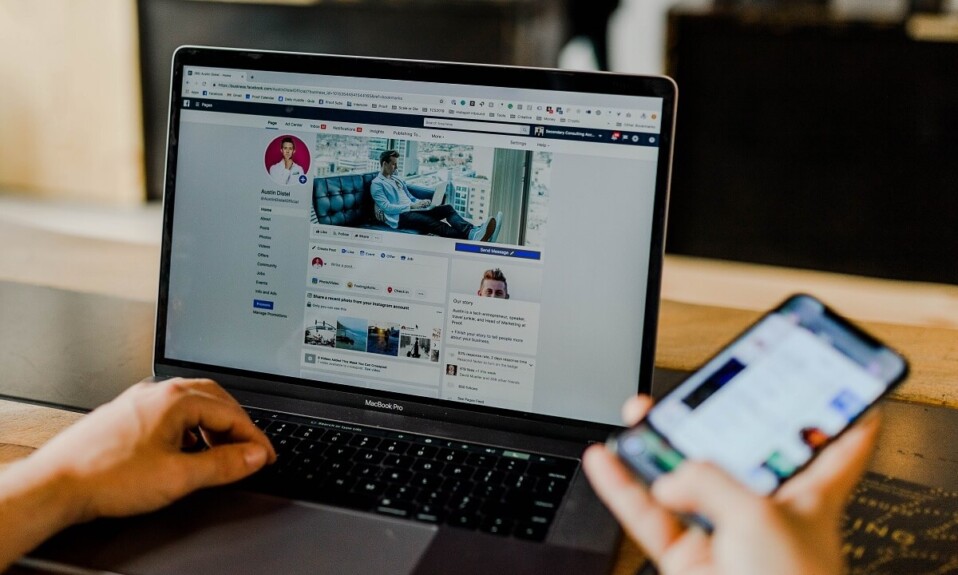
當今最受歡迎的社交媒體應用程序之一是 Facebook。 在收購 Instagram 和 WhatsApp 後,Facebook 一直在盡最大努力簡化其溝通流程並提升其全球數十億用戶的整體體驗。 儘管不斷努力,用戶還是偶爾會遇到一些問題。 一個這樣的常見問題是新聞提要沒有加載或更新。 如果您也面臨Facebook 新聞提要未加載問題並正在尋找一些提示,那麼您已經到達正確的頁面。 這是一個簡短的指南,可幫助您解決無法加載 Facebook 新聞提要問題。
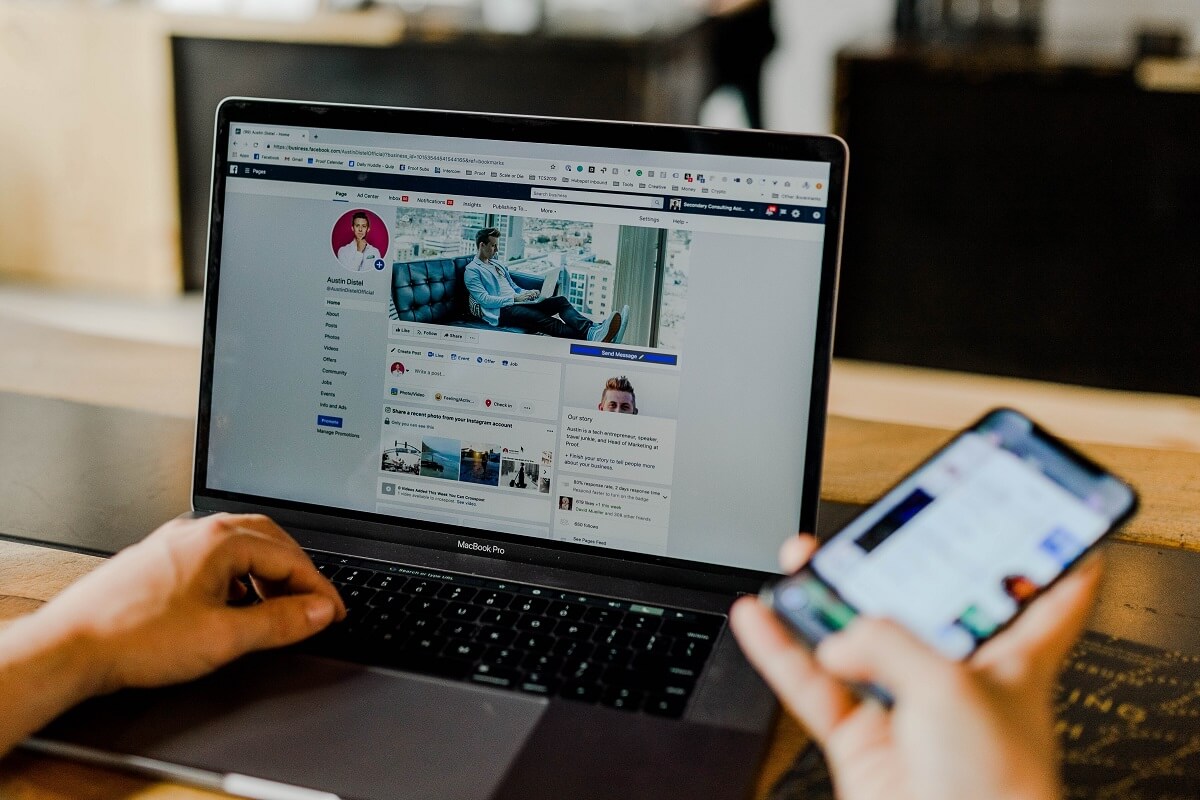
內容
- 修復 Facebook 新聞提要未加載問題的 7 種方法
- “Facebook 動態消息未加載”問題的可能原因是什麼?
- 方法 1:檢查您的網絡連接
- 方法二:更新至最新版 Facebook App
- 方法 3:選擇自動時間和日期設置
- 方法4:重啟手機
- 方法五:清除應用緩存和數據
- 方法 6:更改新聞提要首選項
- 方法 7:檢查 Facebook 停機時間
修復 Facebook 新聞提要未加載問題的 7 種方法
“Facebook 動態消息未加載”問題的可能原因是什麼?
Facebook 新聞提要不更新是 Facebook 用戶通常面臨的最常見問題之一。 可能的原因可能是使用過時的 Facebook 版本、互聯網連接速度慢、為新聞提要設置了錯誤的偏好或在設備上設置了錯誤的日期和時間。 有時可能是與 Facebook 服務器相關的故障導致新聞提要無法正常工作。
Facebook 的“無法加載新聞提要”問題可以使用不同的方法解決,具體取決於此問題的原因。 您可以嘗試這些簡單的方法來修復 Facebook 新聞提要未加載問題”
方法 1:檢查您的網絡連接
您需要確保您所在區域內沒有任何連接問題。 網絡連接可能會導致您的 Facebook 新聞提要頁面需要更多時間來加載。 它可能會導致應用商店運行緩慢,因為它需要適當的互聯網連接。
如果您使用的是網絡數據,您可以按照以下步驟刷新您的連接:
1. 打開您的手機“設置”並點擊列表中的“連接”選項。
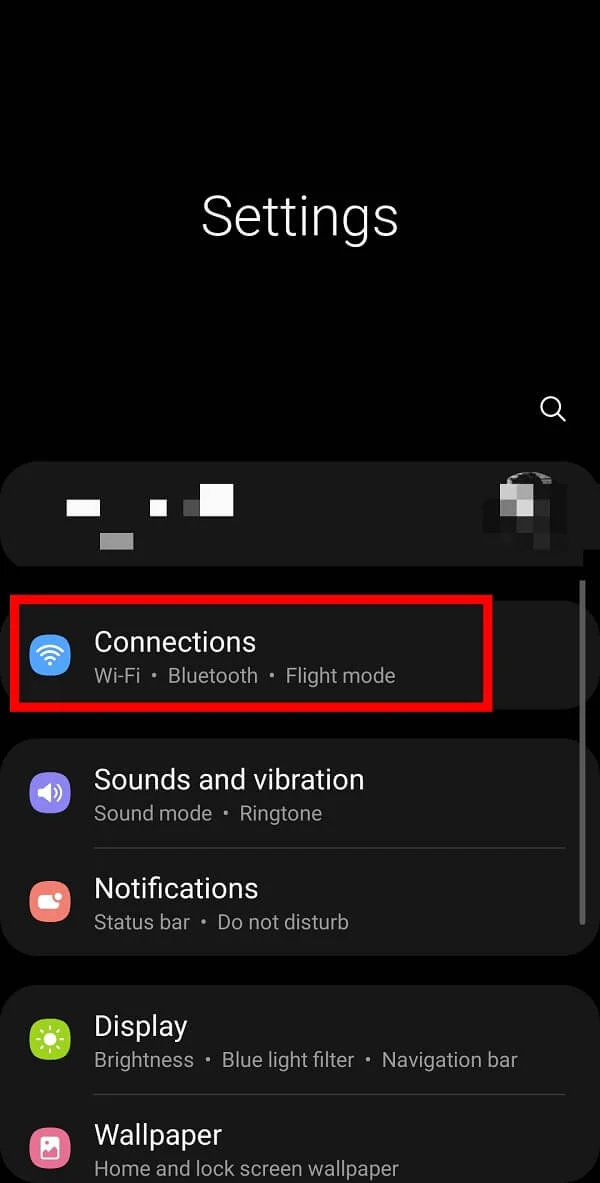
2. 選擇“飛行模式”或“飛行模式”選項並通過點擊旁邊的按鈕將其打開。 飛行模式將關閉您的互聯網連接和藍牙連接。
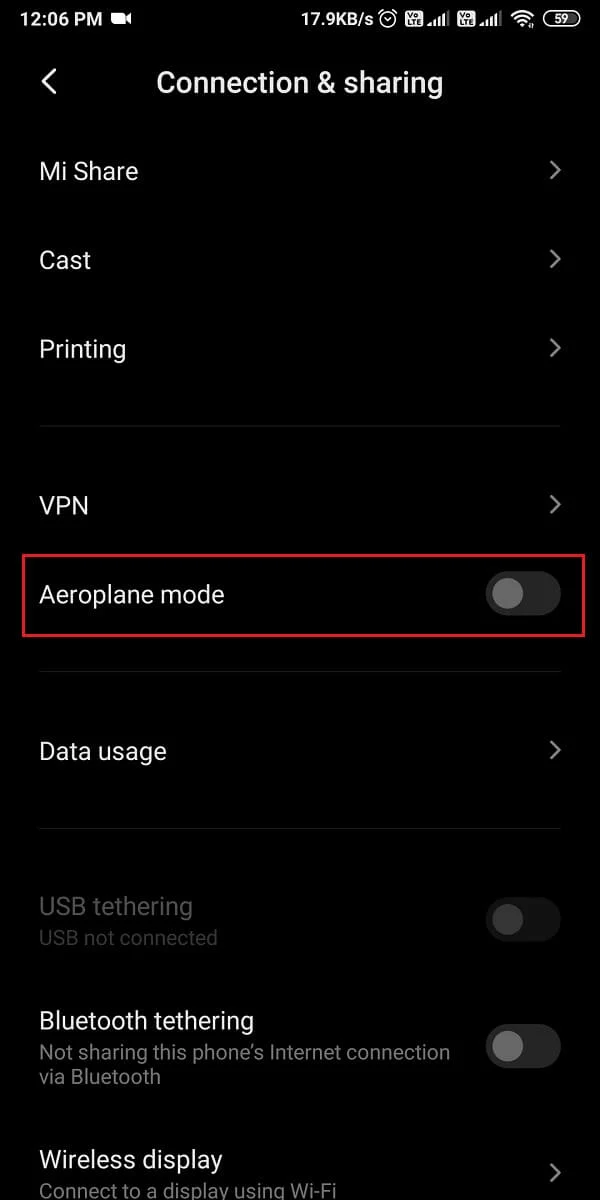
3.然後再次點擊關閉“飛行模式”。
這個技巧將幫助您刷新網絡連接。
如果您使用的是 Wi-Fi 網絡,您可以按照以下步驟切換到穩定的 Wi-Fi 連接:
1. 打開您的手機“設置”並點擊列表中的“ Wi-Fi選項,然後更改您的 wifi 連接。
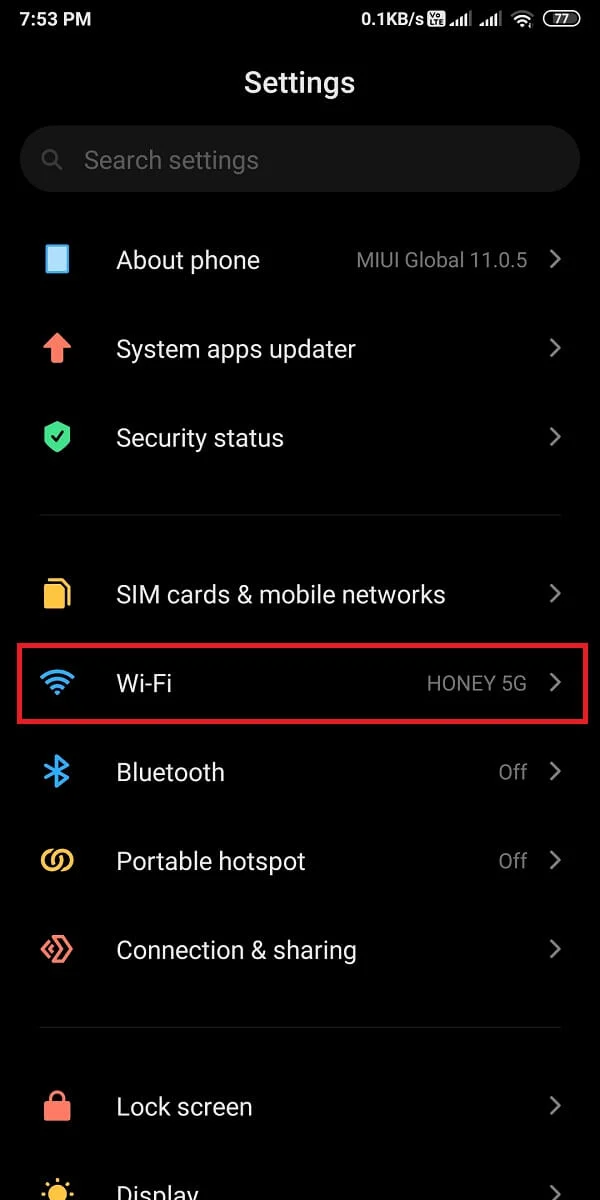
方法二:更新至最新版 Facebook App
如果您使用的是舊版 Facebook,更新應用程序可能對您有用。 有時,現有的錯誤會限制應用程序正常工作。 您可以按照以下簡單步驟查找並安裝更新,以修復 Facebook 新聞提要未加載問題:
1. 啟動“Google Play 商店”並點擊搜索欄旁邊的“頭像”或“三橫線”。
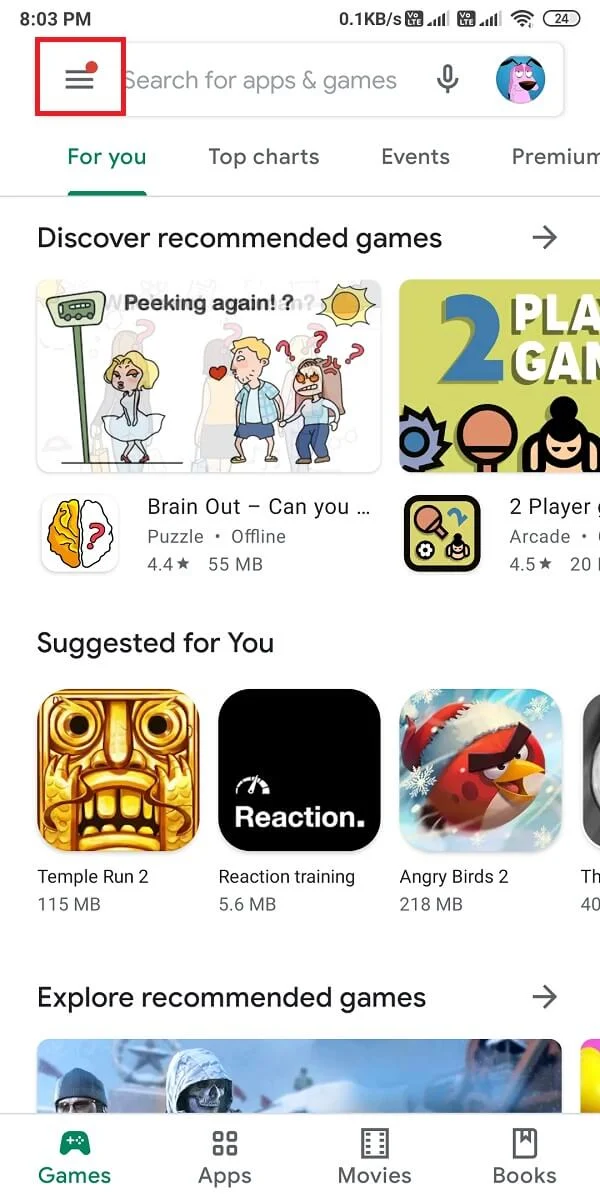
2. 點擊給定列表中的“我的應用程序和遊戲”選項。 您將找到適用於您的智能手機的應用程序更新列表。
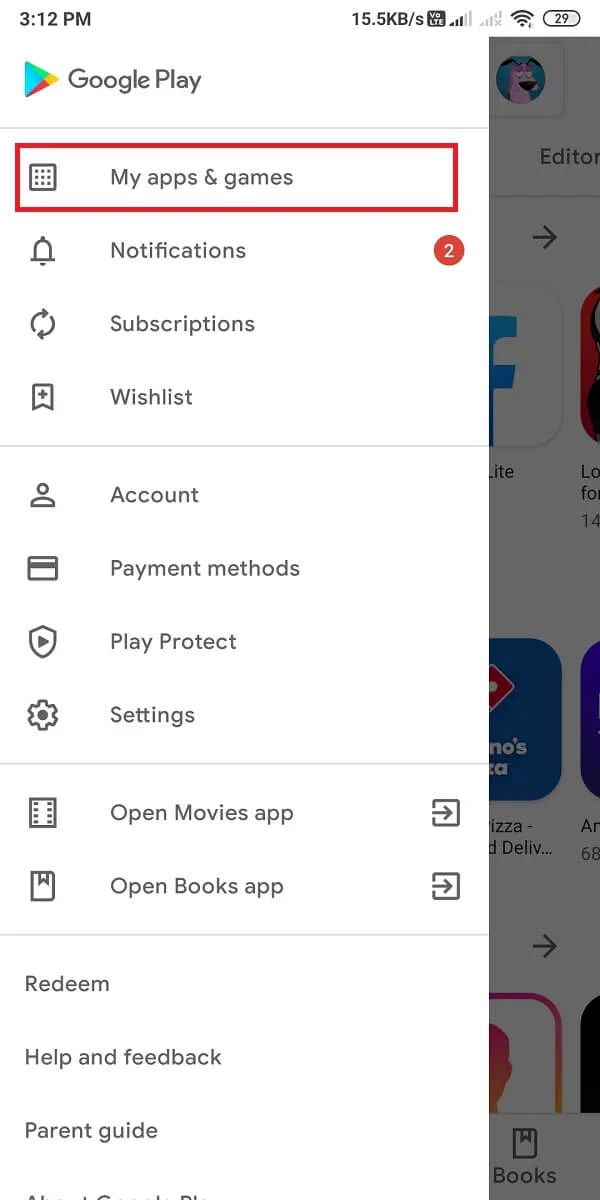
3. 最後,從列表中選擇 Facebook 並點擊“更新”按鈕或全部更新以立即更新所有應用程序並獲取該應用程序的最新可用版本。
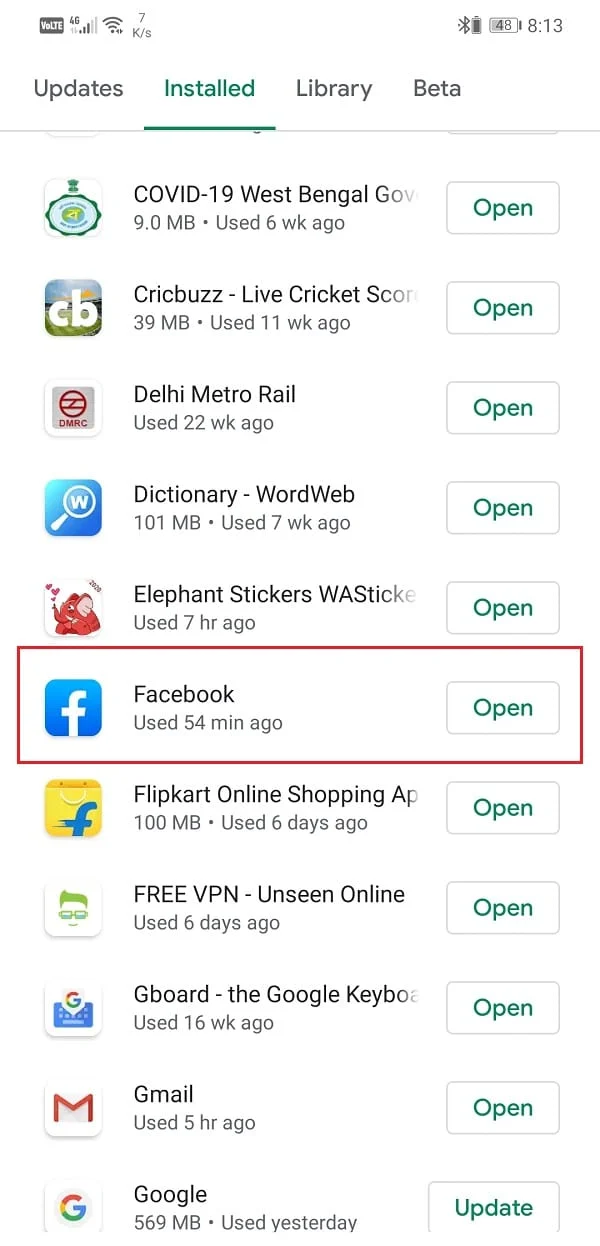
注意: iOS 用戶可以參考 Apple Store 以查找其設備上的應用更新。
另請閱讀:如何將音樂添加到您的 Facebook 個人資料
方法 3:選擇自動時間和日期設置
如果您最近更改了設備上的時間和日期設置,請嘗試將其恢復為自動更新選項。
在您的 Android 設備上,您可以通過以下步驟更改日期和時間設置,以修復 Facebook 動態消息無法加載問題:
1. 打開您的手機“設置”並從菜單中轉到“附加設置”選項。
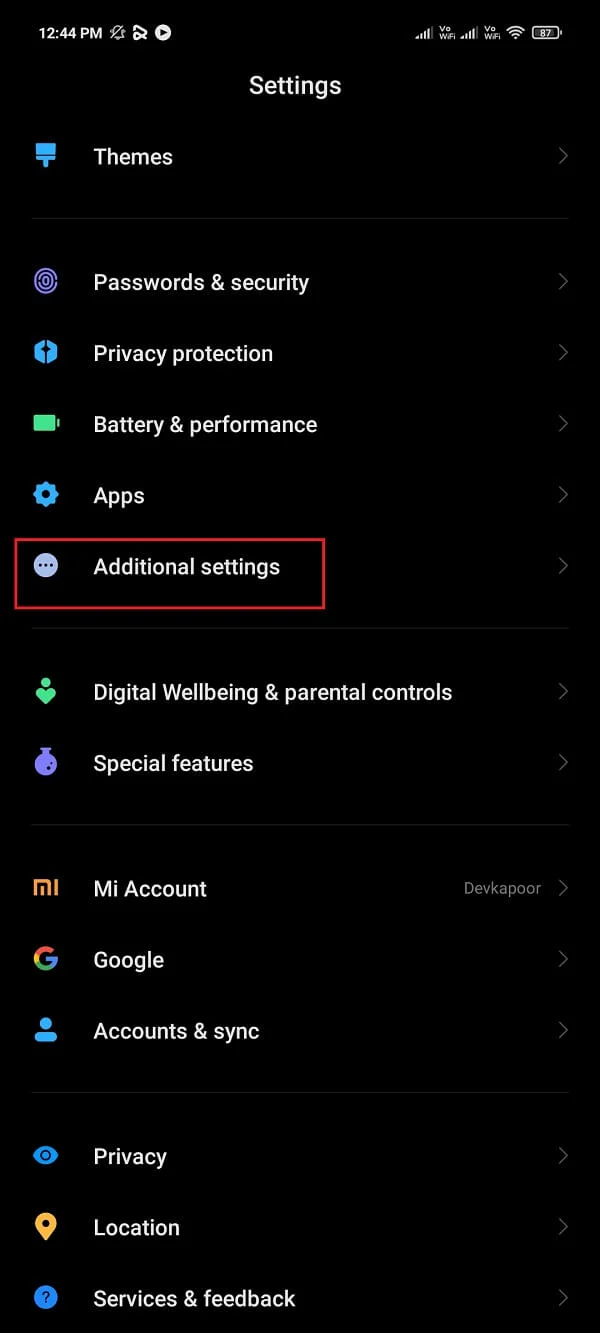
2. 在這裡,您需要點擊“日期和時間”選項。
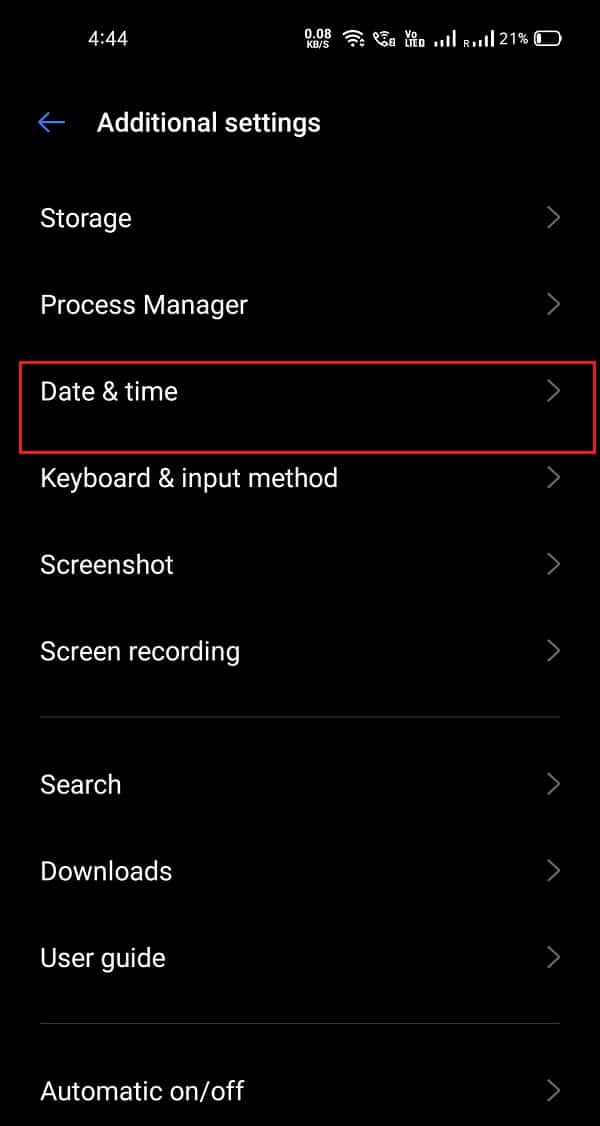
3.最後,點擊下一個屏幕上的“自動日期和時間”選項並將其打開。
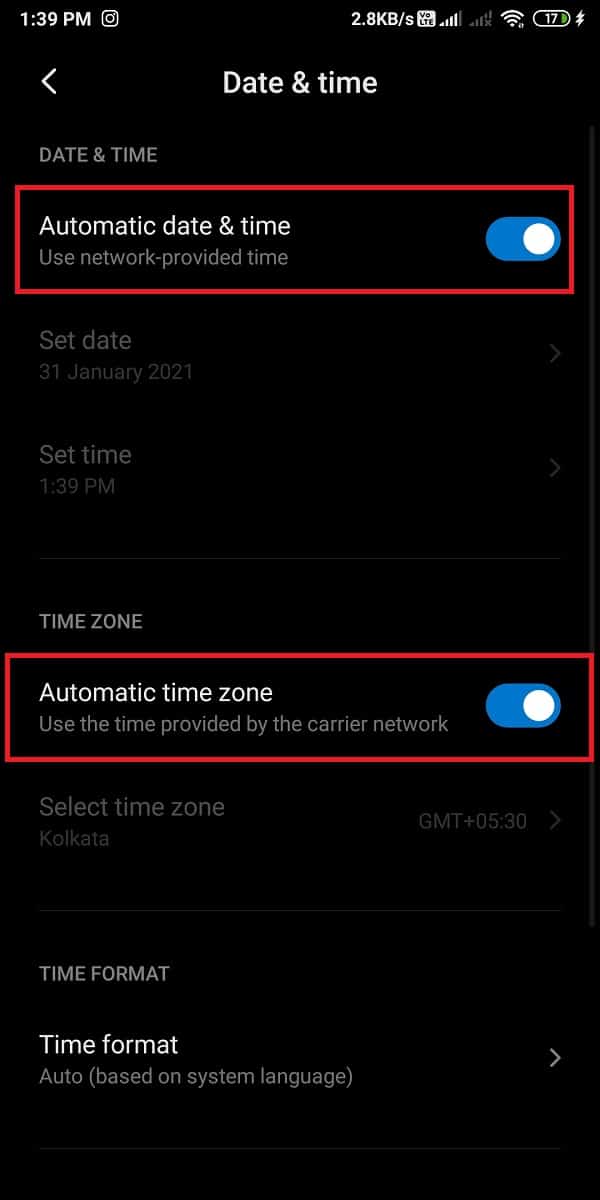

或者,在您的 PC 上,按照以下簡單步驟更改日期和時間設置:
1. 將鼠標拖到“任務欄”右下角,在顯示的“時間”上單擊鼠標右鍵。
2. 在這裡,從可用選項列表中單擊“調整日期/時間”選項。
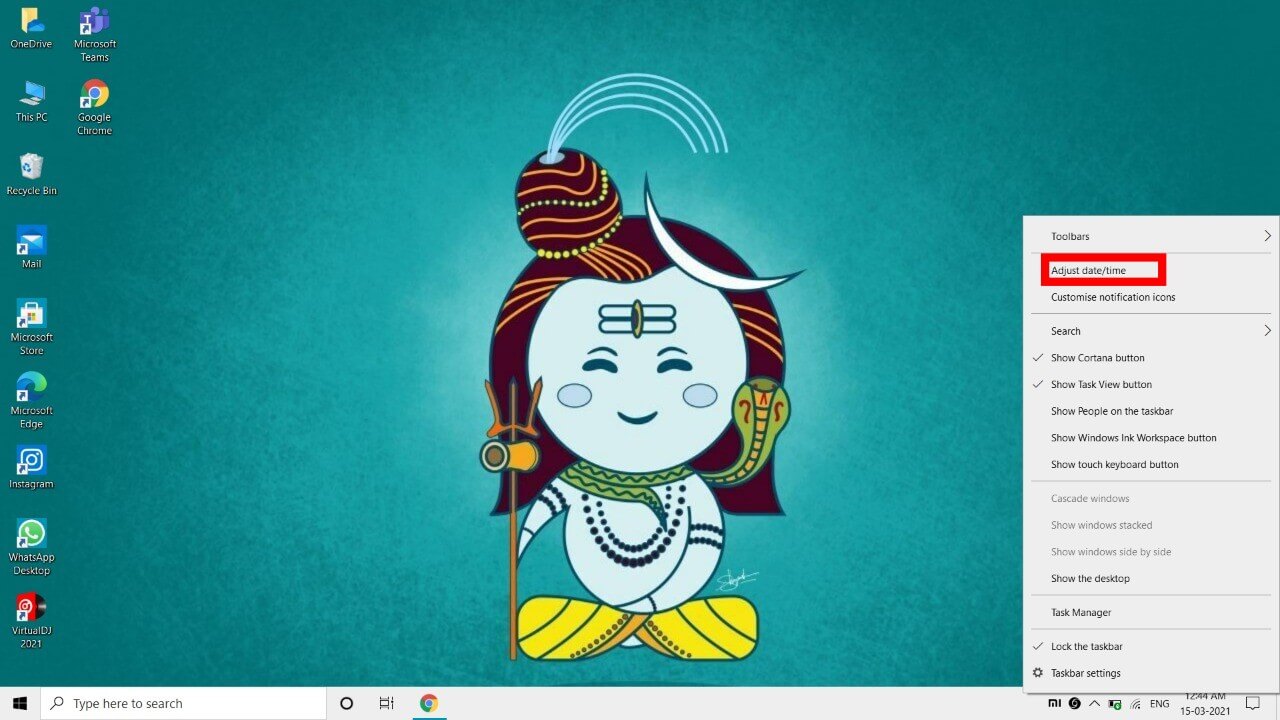
3. 確保“自動設置時間”和“自動設置時區”已打開。 如果沒有,請同時打開並等待軟件檢測您的位置。
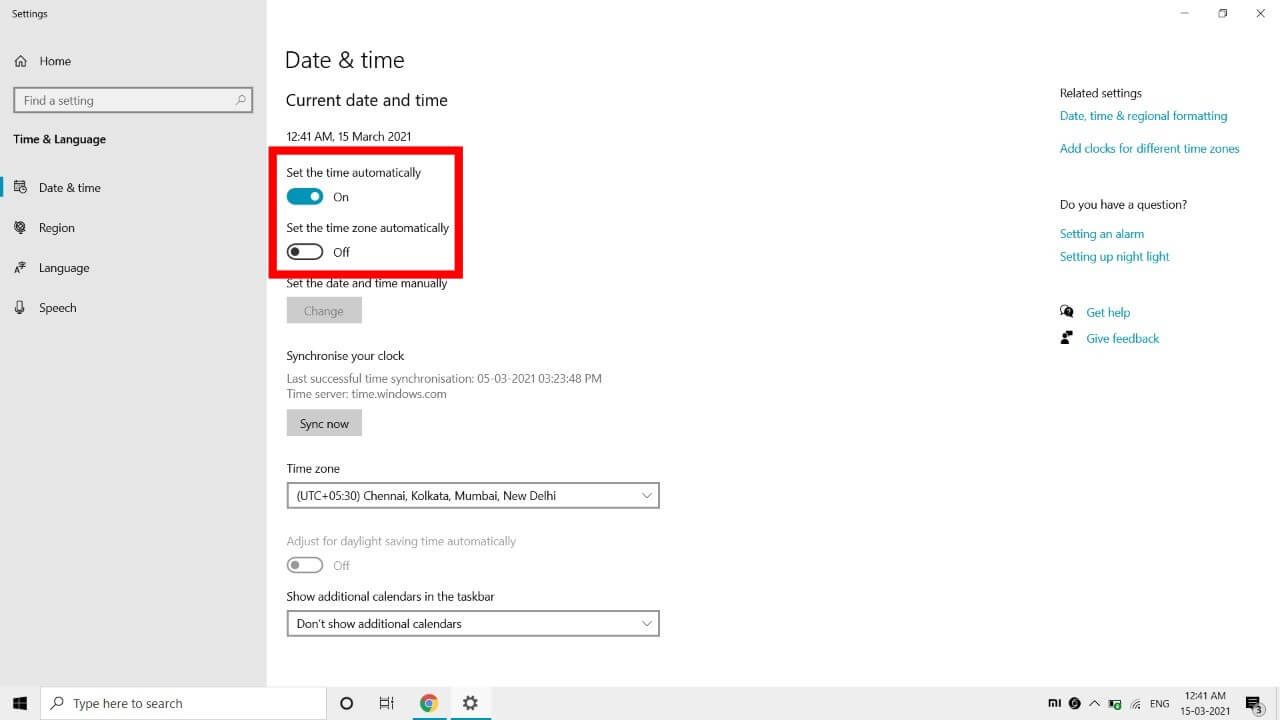
方法4:重啟手機
重啟手機是解決各種應用相關問題的最簡單但最有效的解決方案。 它使您可以立即解決特定應用程序的任何問題或手機的任何其他問題。
1.長按手機的“電源”鍵,直到出現關機選項。
2. 點擊“重啟”選項。 它會自動關閉您的手機並重新啟動。
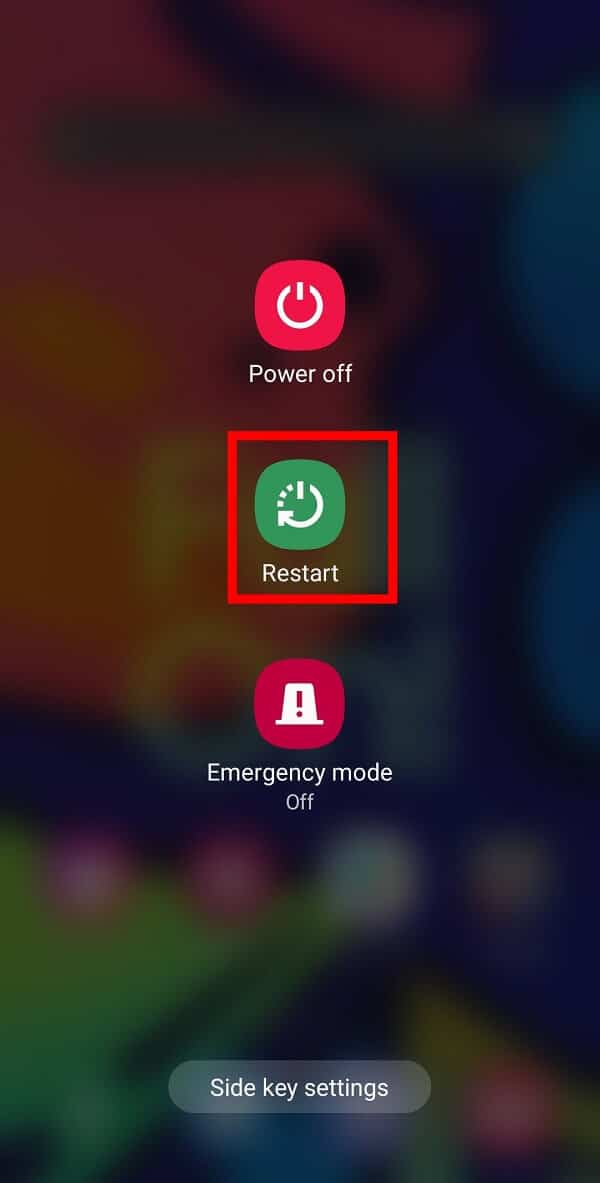
另請閱讀:如何修復 Facebook 約會不起作用
方法五:清除應用緩存和數據
如果您遇到安裝在 Android 智能手機上的一個或多個應用程序的問題,您必須定期清除應用程序緩存。 它允許您刷新應用程序並加快速度。 要清除智能手機中的應用緩存和數據,請按照以下步驟操作:
1. 打開您的手機“設置”並點擊菜單中的“應用程序”選項。 您將獲得智能手機上安裝的應用程序列表。
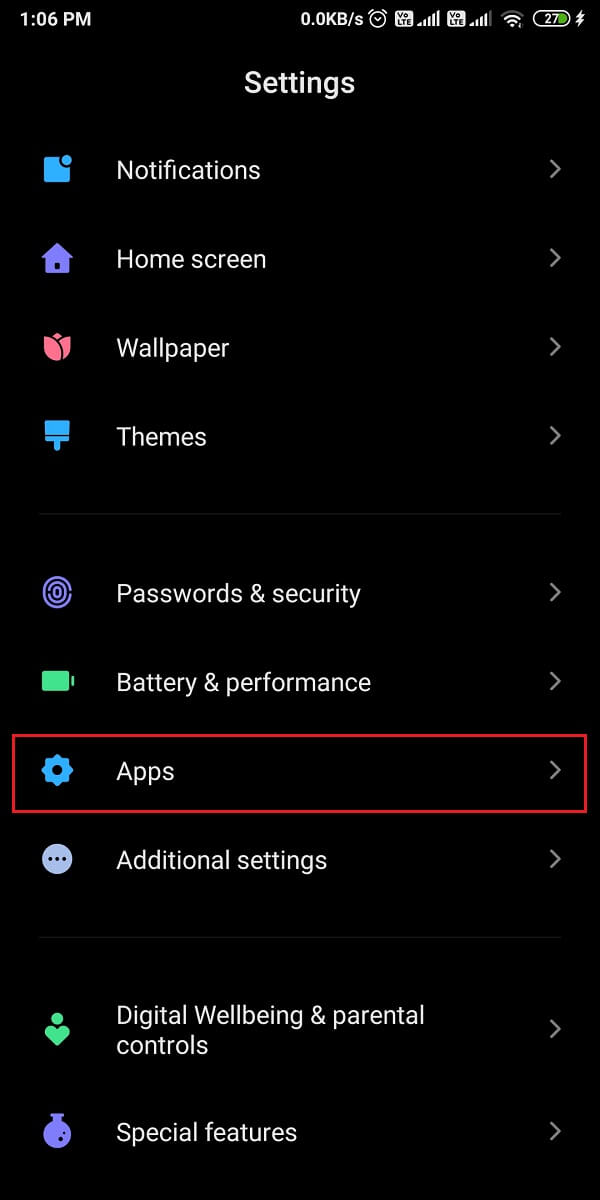
2. 選擇“臉書”。
3. 在下一個屏幕上,點擊“存儲”或存儲和緩存選項。
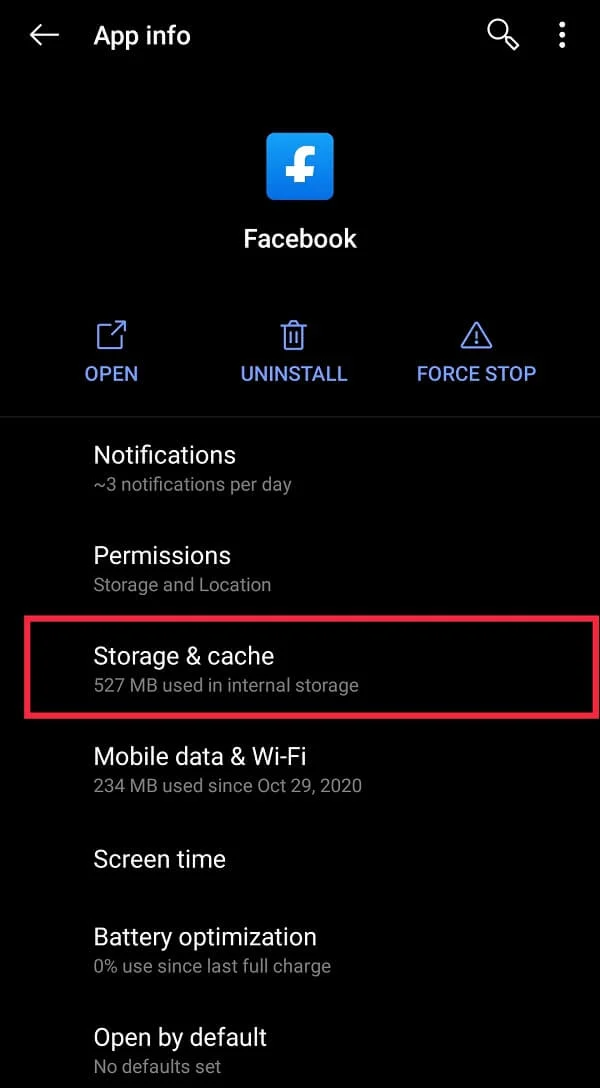
4. 最後,點擊“清除緩存”選項,然後點擊“清除數據”選項。
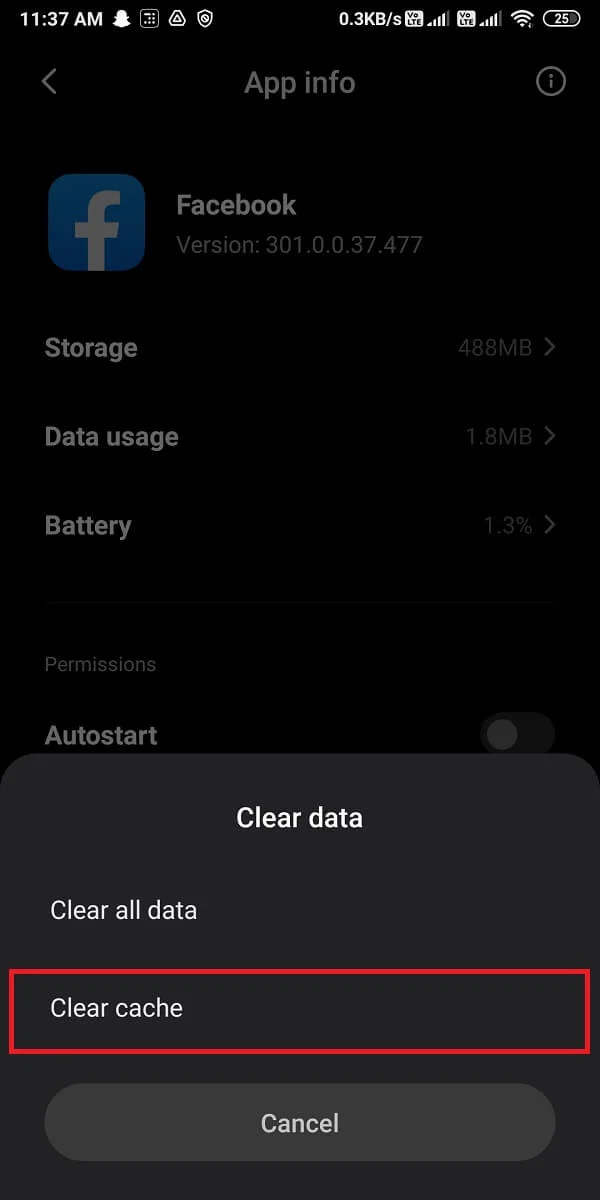
完成這些步驟後,重新啟動 Facebook 以查看它是否修復了 Facebook 動態消息未加載問題。
注意:清除應用緩存後,您需要使用登錄憑據再次登錄 Facebook 帳戶。
方法 6:更改新聞提要首選項
您可能正在尋找對 Facebook 新聞提要頂部的最新更新進行排序的方法。 您可以按照給定的步驟更改您的偏好來做到這一點:
在您的 Android 或 iPhone 上的 Facebook 應用程序上對新聞源進行排序:
1.啟動 Facebook應用程序。 使用您的憑據登錄,然後點擊頂部菜單欄中的“三橫線”菜單。
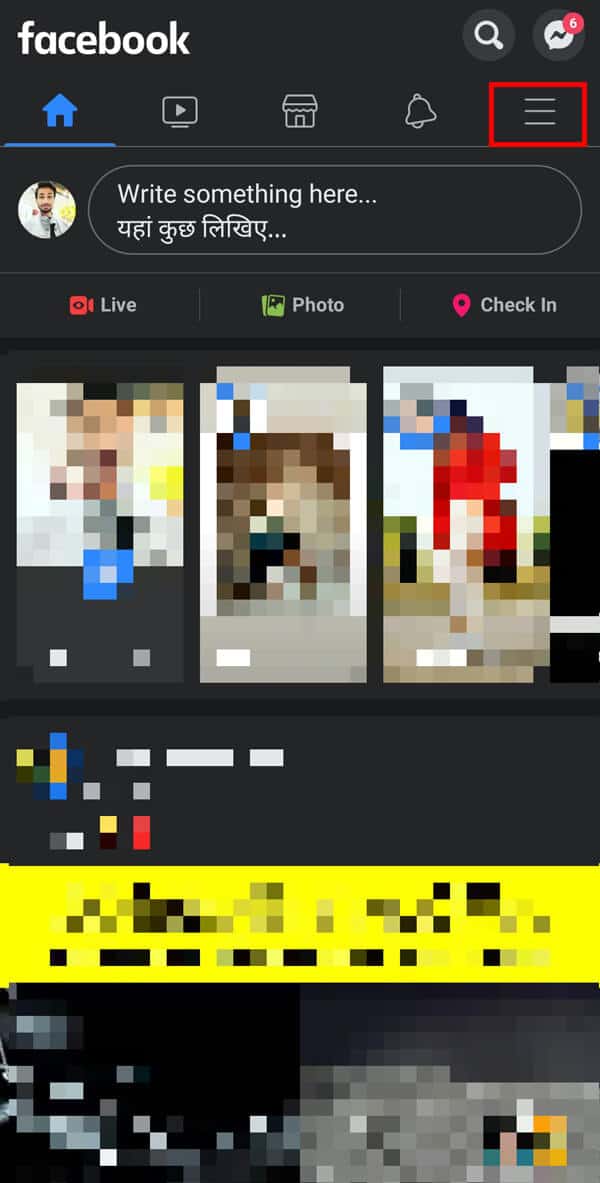
2. 向下滾動並點擊“查看更多”選項以訪問更多選項。
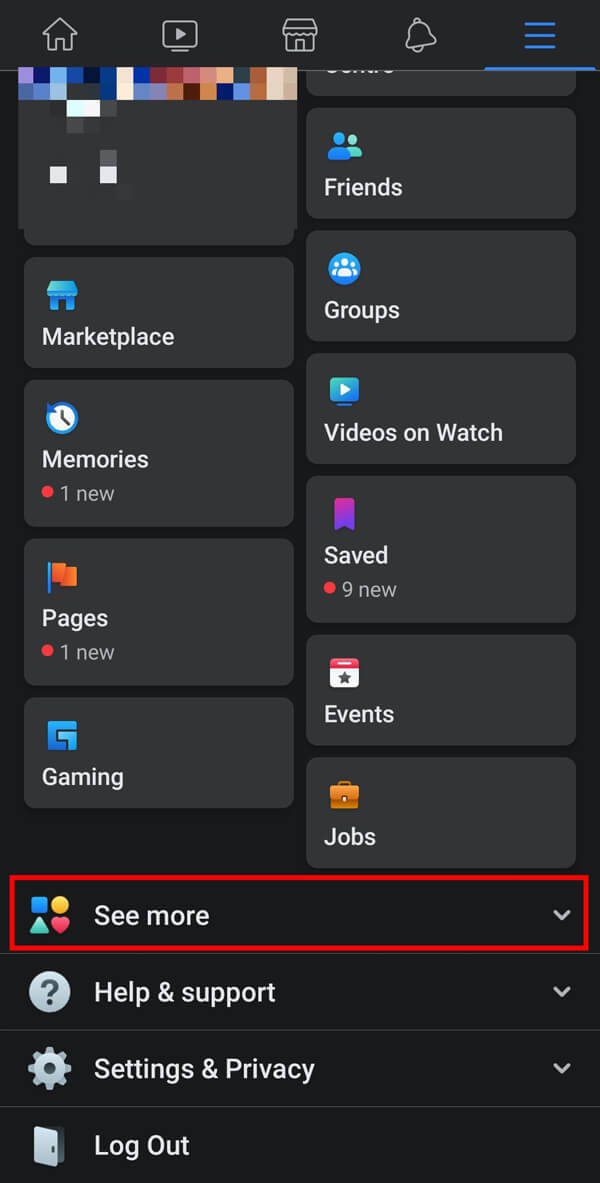
3. 從可用選項列表中,點擊“最新”選項。
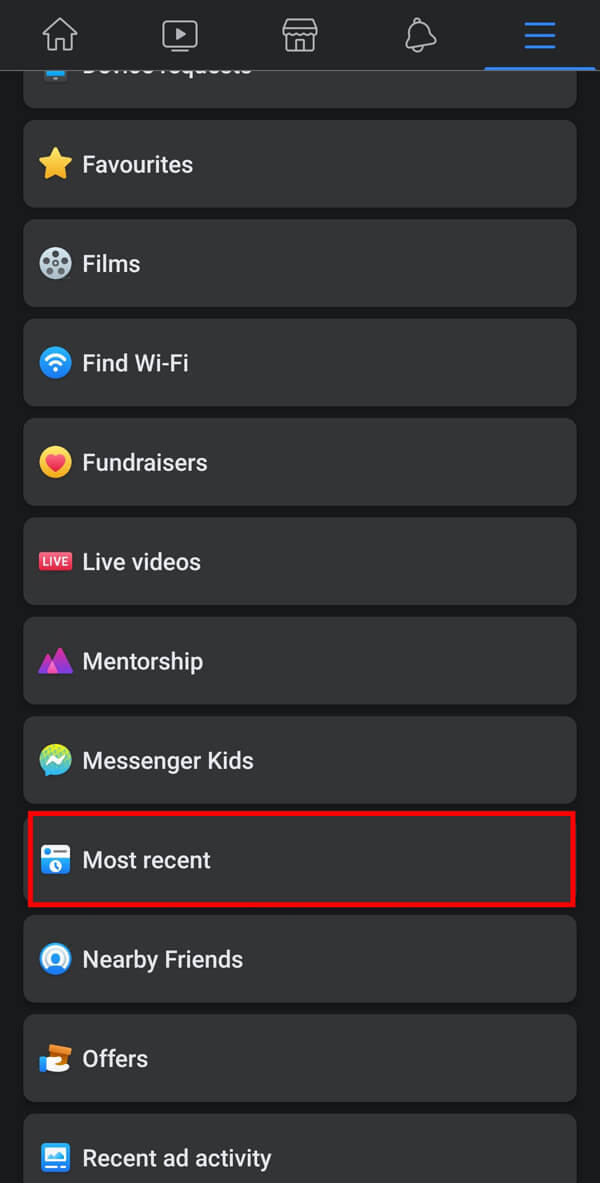
此選項將帶您返回動態消息,但這一次,您的動態消息將按屏幕頂部的最新帖子排序。 我們希望這種方法一定能解決 Facebook 新聞提要無法正常工作的問題。
在您的 PC 上對 Facebook 上的新聞源進行排序(Web 視圖)
1. 訪問 Facebook 網站並使用您的憑據登錄。
2. 現在,點擊 News Feed 頁面左側面板中的“查看更多”選項。
3. 最後,單擊“最新”選項以按最新順序對您的新聞源進行排序。
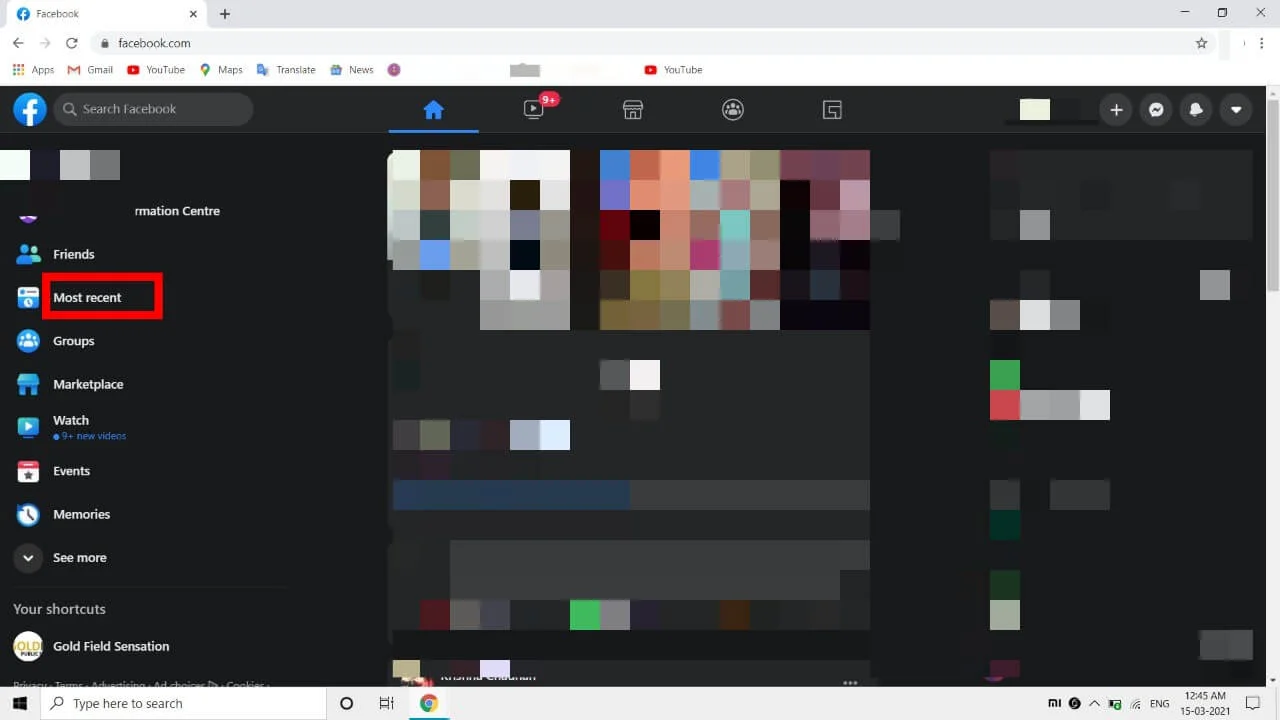
方法 7:檢查 Facebook 停機時間
如您所知,Facebook 一直致力於更新以修復錯誤並改進應用程序。 Facebook Downtime 非常常見,因為它在從後端解決問題的同時限制了其服務器。 因此,您必須在實施上述任何方法之前對其進行檢查。 Facebook 會在 Twitter 上更新其用戶,以提前通知此類停機時間。
常見問題 (FAQ)
1.如何讓我的 Facebook 新聞反饋正常?
您可以嘗試刪除應用程序緩存、更改新聞源首選項、更新應用程序以及檢查智能手機上的網絡問題。
2.為什麼我的 Facebook 新聞提要沒有加載?
此問題可能有多種原因,例如 Facebook 停機、網絡連接緩慢、設置錯誤的日期和時間、設置不公平的偏好或使用過時的 Facebook 版本。
受到推崇的:
- 如何在 Facebook Messenger 上開始秘密對話
- 在 Android 上阻止 YouTube 廣告的 3 種方法
- 如何從 Google 相冊中刪除帳戶
- 更改您在 Google 帳戶中的姓名、電話號碼和其他信息
我們希望本指南對您有所幫助,並且您能夠解決 Facebook 上的“更新新聞提要失敗”問題。 在您的瀏覽器中關注TechCult並將其添加為書籤,以獲取更多與 Android 相關的技巧,這些技巧將幫助您自行解決智能手機問題。 如果您在評論部分分享您的寶貴意見,我們將不勝感激。
